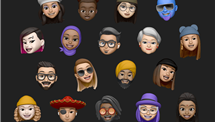Comment utiliser AirPlay sur Apple TV
Apple TV est le compagnon idéal d’AirPlay. Cette technologie fonctionne à merveille avec les téléviseurs du géant américain. Comment utiliser AirPlay ? C’est ce que nous allons découvrir ensemble.
AirPlay
Comment utiliser AirPlay
Enceinte AirPlay
Problèmes et solutions
Si vous cherchez à partager le contenu de votre iPhone sur un grand écran, vous devrez passer par AirPlay. C’est sûrement la meilleure méthode. Toutefois, vous devez aussi avoir un téléviseur qui prend en charge cette technologie. Et de toute évidence, Apple a commercialisé un produit compatible avec ses iDevices. Il s’appelle Apple TV. Restez avec nous pour découvrir comment relier les deux appareils.
Comment utiliser AirPlay sur Apple TV
La méthode de connexion entre les deux appareils est très simple. Il faut cependant connecter l’iPhone ou l’iPad et l’Apple TV au même réseau Wifi. C’est une condition nécessaire pour que le partage des écrans fonctionne via AirPlay. Sur le téléphone, il suffit d’activer la technologie et de sélectionner Apple TV comme cible. Et la même manipulation sera effectuée sur le téléviseur. Ci-dessous les étapes à suivre.
Étape 1. Connectez votre iPhone et Apple TV au même réseau Wifi > Activez AirPlay sur le téléphone à partir du centre de contrôle.
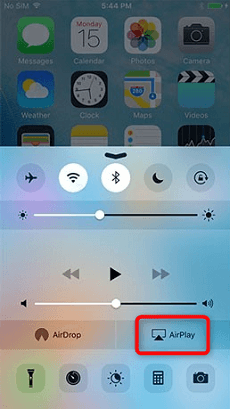
Activation d’AirPlay sur iPhone
Étape 2. Sélectionnez votre téléviseur parmi la liste des appareil.
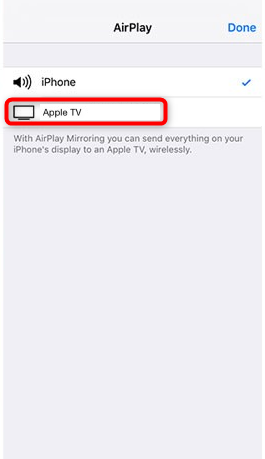
Sélection de l’Apple TV
Étape 3. Activez le partage sur le téléviseur.
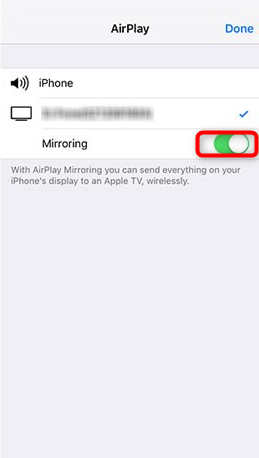
Activation du partage d’écran de l’iPhone
AirPlay d’Apple TV ne peut pas fonctionner, comment faire ?
Il se peut que le partage d’écran via AirPlay refuse parfois de fonctionner. Les raisons sont diverses et elles peuvent dépendre de l’appareil source mais aussi de l’Apple TV. Si l’utilisateur a bien vérifié son iPhone, iPad ou Mac, le problème doit donc certainement provenir du téléviseur. A ce moment, le premier réflexe que vous devez avoir est de vous assurer que votre Apple TV est doté de la dernière mise à jour d’AirPlay. D’habitude, l’utilisateur peut choisir dans le menu que la mise à jour se réalise d’une manière automatique mais il faut parfois vérifier. Ceci pourrait résoudre le problème.
Étape. Accédez aux paramètres de votre Apple TV et réalisez la mise à jour d’AirPlay.
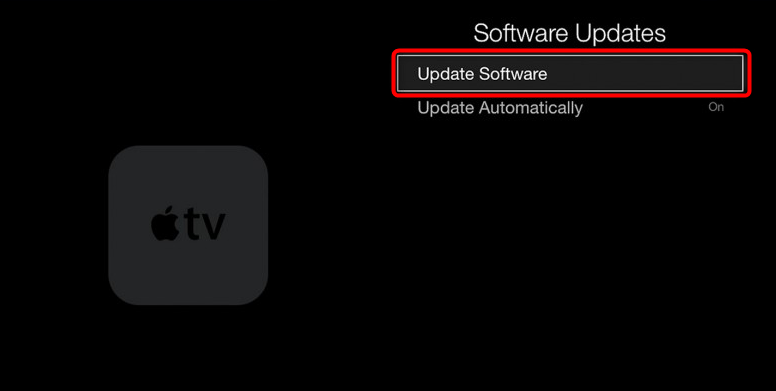
Mise à jour d’AirPlay sur Apple TV
Comment utiliser AirPlay sans Apple TV
Vous voulez voir le contenu de votre iPhone sur un grand écran mais vous ne possédez pas d’Apple TV ? Il y a peut-être une bonne solution pour vous. En effet, AirPlay fonctionne sans Apple TV mais il faut que votre téléviseur soit compatible avec cette technologie. C’est désormais à la portée de tout le monde puisque la plupart des grandes marques équipe leurs produits de cette technologie. Vous pouvez donc tout simplement vérifier si votre téléviseur prend en charge AirPlay avant de commencer à partager l’écran de votre iPhone ou iPad. Néanmoins, n’oubliez pas de connecter les deux appareils au même réseau Wifi.
Quelques problèmes courants avec Apple TV AirPlay
Même en adoptant la dernière mise à jour d’AirPlay, il se peut que l’Apple TV refuse l’opération de partage d’écran. Heureusement, dans la plupart des cas, il existe des solutions à ce genre de situations. Essayez avant tout de désactiver puis réactiver AirPlay sur le téléviseur. Si le problème persiste, éteignez ce dernier et redémarrez-le. L’utilisateur doit aussi penser à la connexion entre l’Apple TV et le routeur. Si toujours rien ne fonctionne, nous vous conseillons d’utiliser un outil puisssant qui permet de réparer ce problème de connexion Apple TV. Une de ces manipulations doit certainement résoudre votre problème. Il faut raisonner par élimination et essayer une par une.
Conclusion
AirPlay et Apple TV sont des produits complémentaires. Issus de la même maison, ils sont destinés aux utilisateurs des appareils d’Apple afin de leur offrir une meilleure expérience visuelle. Le plus grand avantage de cette nouvelle technologie est son utilisation très simple.
Questions liées aux produits ? Contactez l'équipe Support à trouver une solution >